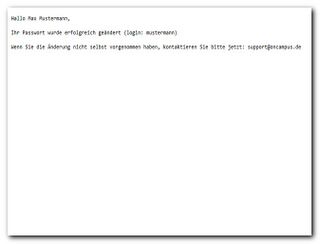1 My.oncampus.de
| [gesichtete Version] | [gesichtete Version] |
Keine Bearbeitungszusammenfassung |
Keine Bearbeitungszusammenfassung |
||
| Zeile 1: | Zeile 1: | ||
Zu Beginn Ihres Online-Studiums bzw. Ihrer Tätigkeit im Rahmen der VFH haben Sie einen Account für die oncampus-Systeme erhalten. | Zu Beginn Ihres Online-Studiums bzw. Ihrer Tätigkeit im Rahmen der VFH haben Sie einen Account für die oncampus-Systeme (Moodalis, Moodle) erhalten. | ||
Wenn Sie Ihr Passwort vergessen haben sollten, können Sie es über [https://my.oncampus.de my.oncampus.de] zurücksetzen. Gehen Sie wie folgt vor: | Wenn Sie Ihr Passwort vergessen haben sollten, können Sie es über [https://my.oncampus.de my.oncampus.de] zurücksetzen. Gehen Sie wie folgt vor: | ||
Version vom 20. August 2021, 08:07 Uhr
Zu Beginn Ihres Online-Studiums bzw. Ihrer Tätigkeit im Rahmen der VFH haben Sie einen Account für die oncampus-Systeme (Moodalis, Moodle) erhalten.
Wenn Sie Ihr Passwort vergessen haben sollten, können Sie es über my.oncampus.de zurücksetzen. Gehen Sie wie folgt vor:
Gehen Sie auf https://my.oncampus.de und geben dort entweder Ihre Mail-Adresse oder Ihren Loginnamen an und klicken dann auf "Senden".
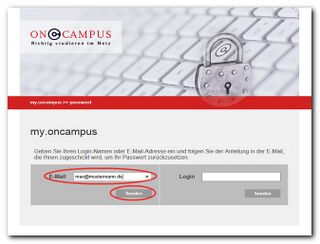
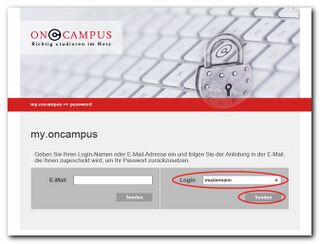
Sollte Ihre eMail-Adresse oder Ihr Loginname im System gefunden werden, erhalten Sie die Bestätigung, dass eine eMail versendet wurde. Andernfalls überprüfen Sie bitte noch einmal, ob Ihre Eingaben korrekt waren oder wenden Sie Sich an support@oncampus.de.
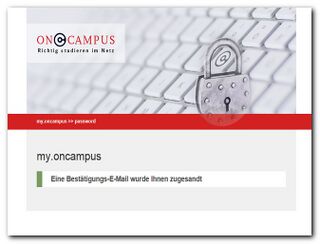
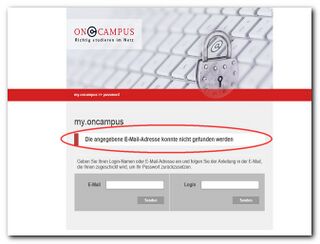
Schauen Sie in Ihr E-Mail Postfach. Falls dort keine Mail ist, prüfen Sie ggf. auch den Spam-Ordner. Der Absender der E-Mail lautet service@oncampus.de
Klicken Sie auf den Link in der E-Mail. Sollte der Link nicht funktionieren, geben Sie die URL direkt im Browser ein.
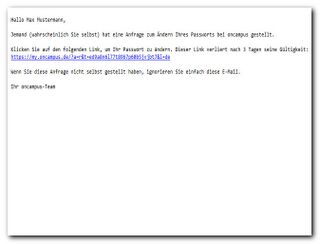
Bitte beachten Sie auch die Gültigkeit des Links. Danach erhalten Sie eine Meldung, dass der Token nicht mehr gültig ist. In diesem Fall wiederholen Sie die oberen Schritte und setzten Sie Ihr neues Passwort mit einem gültigen Link.
Datei:Ldap 10.jpg
Geben Sie im Browser zweimal Ihr neues Passwort ein und klicken dann auf "Senden".
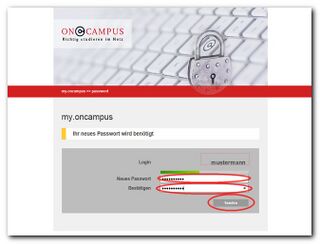
Hinweis Bitte verwenden Sie kein %-Zeichen in Ihrem Passwort!
Sie erhalten eine Bestätigung, dass Ihr Passwort neu gesetzt wurde.